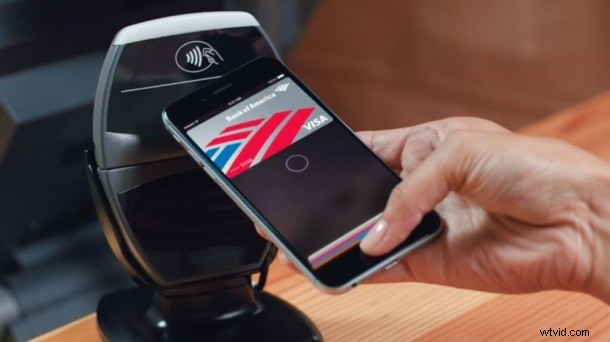
Właściciele iPhone'ów, którzy skonfigurowali Apple Pay na swoich urządzeniach, mogą użyć opcjonalnego skrótu, aby uzyskać dostęp do funkcji z zablokowanego ekranu.
Zakładając, że funkcja dostępu do ekranu blokady jest włączona w Apple Pay, wszystko, co musisz zrobić, to dwukrotnie nacisnąć przycisk Początek na zablokowanym ekranie Apple, aby wywołać Apple Pay od razu. Jeśli skrót do Apple Pay na ekranie blokady brzmi dla Ciebie wygodnie, prawdopodobnie zechcesz włączyć tę funkcję na iPhonie, jeśli jeszcze tego nie zrobiłeś.
Ale niektórzy użytkownicy mogą zauważyć, że nieumyślnie włączają Apple Pay za pomocą tego skrótu na ekranie blokady, a w najnowszych modelach iPhone'a odblokowanie Touch ID jest tak szybkie, że próba dwukrotnego dotknięcia przycisku Home bez odblokowania ekranu jest prawie daremna. Dlatego niektórzy użytkownicy mogą chcieć wyłączyć skrót ekranu blokady Apple Pay.
Włącz lub wyłącz skrót dostępu do ekranu blokady Apple Pay na iPhonie
Niezależnie od tego, czy chcesz włączyć, czy wyłączyć tę funkcję, oto jak możesz, oczywiście potrzebujesz iPhone'a z konfiguracją Apple Pay i skonfigurowanym tak, aby mieć tę opcję.
- Otwórz aplikację Ustawienia na iPhonie za pomocą Apple Pay i przejdź do „Wallet i Apple Pay”
- W sekcji Karty znajdź „Zezwalaj na dostęp po zablokowaniu” i przełącz przełącznik obok „Kliknij dwukrotnie przycisk Home” na WŁ. lub WYŁ., w zależności od tego, czy chcesz użyć skrótu na ekranie blokady dla Apple Pay, czy nie
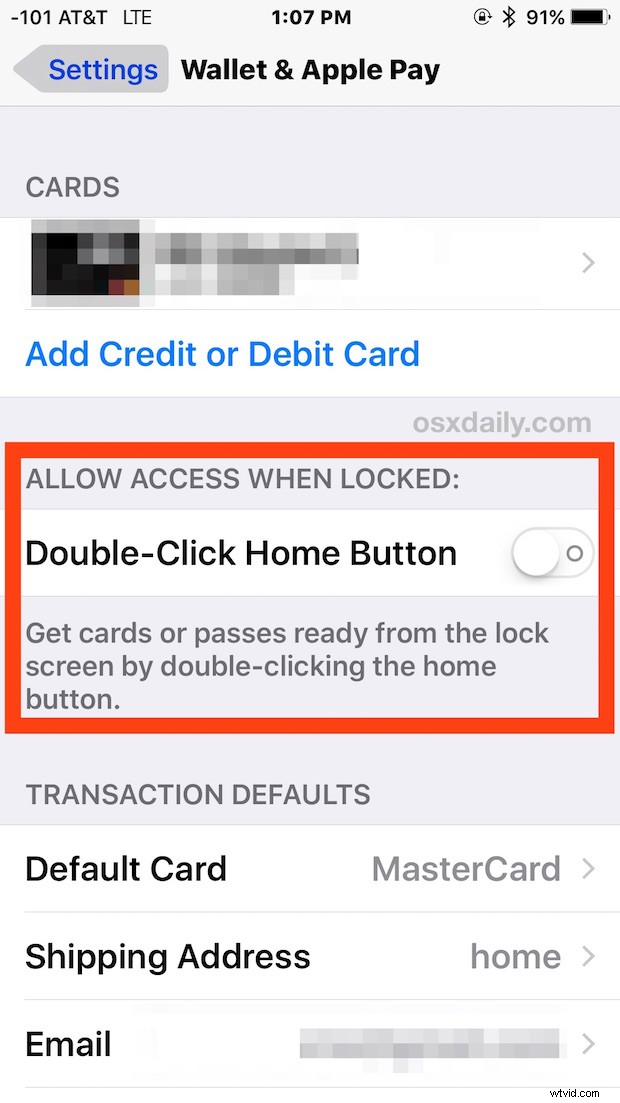
Jeśli włączysz tę funkcję, zablokuj ekran iPhone'a, a następnie naciśnij dwukrotnie przycisk Początek, aby natychmiast przywołać portfel kart Apple Pay.
Jeśli wyłączysz tę funkcję, Apple Pay nie będzie dostępne z ekranu blokady.
To, czy podoba Ci się ta funkcja, prawdopodobnie zależy od tego, jak często korzystasz z Apple Pay na iPhonie, czy masz skonfigurowaną usługę Apple Pay na zegarku Apple Watch i czy przypadkowo korzystasz z tej funkcji, gdy nie chcesz.
Apple Pay jest niezaprzeczalnie przydatny, więc pamiętaj, aby ustawić skrót zgodnie z własnymi preferencjami i sposobem korzystania z tej funkcji. A jeśli jesteś poza domem i robisz zakupy, nie zapomnij, że możesz szybko sprawdzić, które sklepy obsługują Apple Pay, korzystając z Apple Maps, aby wyświetlić szczegółowe informacje o lokalizacji sklepów i restauracji.
